뉴진스의 OMG와 Ditto, 그리고 BTS의 마지막 단체곡까지 최신 인기곡 Mp3 파일을 편집하여 플레이 리스트를 만들고 싶다면?
지금 소개해 드리는 Mp3 편집 프로그램을 활용해 보시기 바랍니다. 직관적인 인터페이스와 손쉬운 사용법으로 초보자도 아주 쉽게 인기곡, 애창곡 Mp3 파일을 편집하고 플레이 리스트를 만들 수 있습니다. 그럼 아래에서 순서대로 따라해 보시기 바랍니다!
5분 안에 이런 내용을 알려 드려요!
Part 1 기본 Mp3 편집: 자르기/붙여넣기
오늘 사용할 Mp3 편집 프로그램은 다국적 소프트웨어 개발사 원더쉐어에서 만든 유니컨버터입니다. 강력한 동영상 편집 및 AI 기술을 적용한 부가 기능, 그리고 다양한 편집 기능을 지원하여 인기 있는 프로그램입니다.
그럼 유니컨버터를 이용해 기본적인 편집 방법을 알아보겠습니다.
01of 03유니컨버터 설치하기
유니컨버터는 맥OS 및 MS 윈도를 모두 지원하기 때문에 어떤 환경에서도 사용할 수 있습니다. 현재 최신 버전은 14로 홈페이지에 들어가면 접속 시스템에 맞춰 자동으로 적합한 파일을 다운로드 할 수 있습니다.
프로그램을 처음 실행하면 다음과 같이 추천 메뉴 및 많이 사용하는 기능으로 바로 이동할 수 있는 홈 화면이 나옵니다. 이곳에서 원하는 기능을 선택하거나 더 많은 도구를 클릭하여 추가 기능을 확인할 수 있습니다.
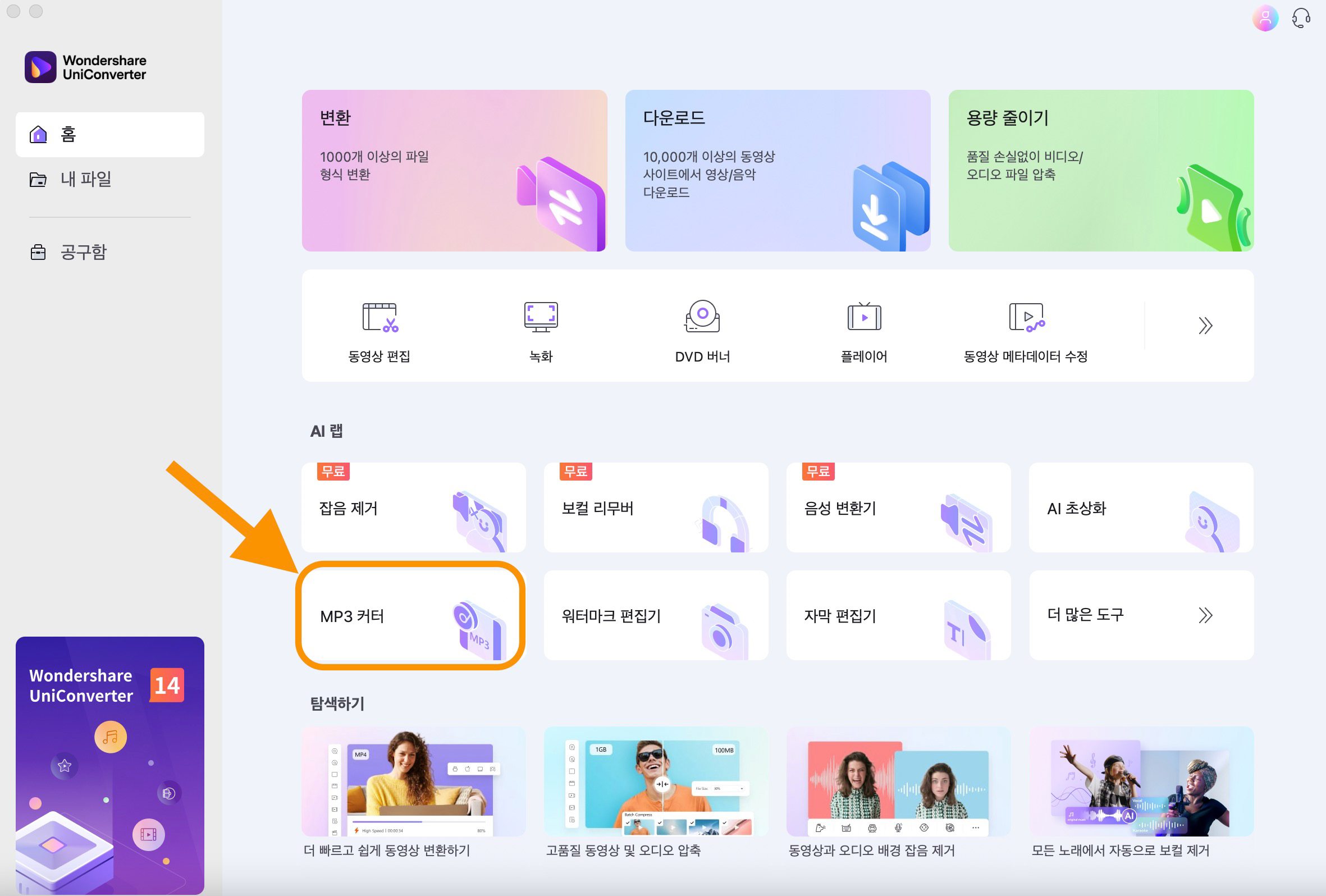
02of 03Mp3 자르기
유니컨버터의 Mp3 커터는 최신 AI 기술을 적용하여 Mp3 파일을 자동으로 분석하고 잘라주는 기능입니다. 여러 곡의 음악이 합쳐져 있는 Mp3 파일을 커터 메뉴에서 불러오면 자동으로 곡 별 시작 및 끝 지점을 분석하여 파일을 나눠 줍니다.
예제에서는 뉴진스의 OMG와 Violent를 분리하였습니다. 그리고 Mp3 파일에 있는 ID3 태그 정보를 자동으로 불러오므로, 내용을 확인하고 수정할 수도 있습니다. 모든 옵션 선택이 끝나면 내보내기 버튼을 클릭합니다.
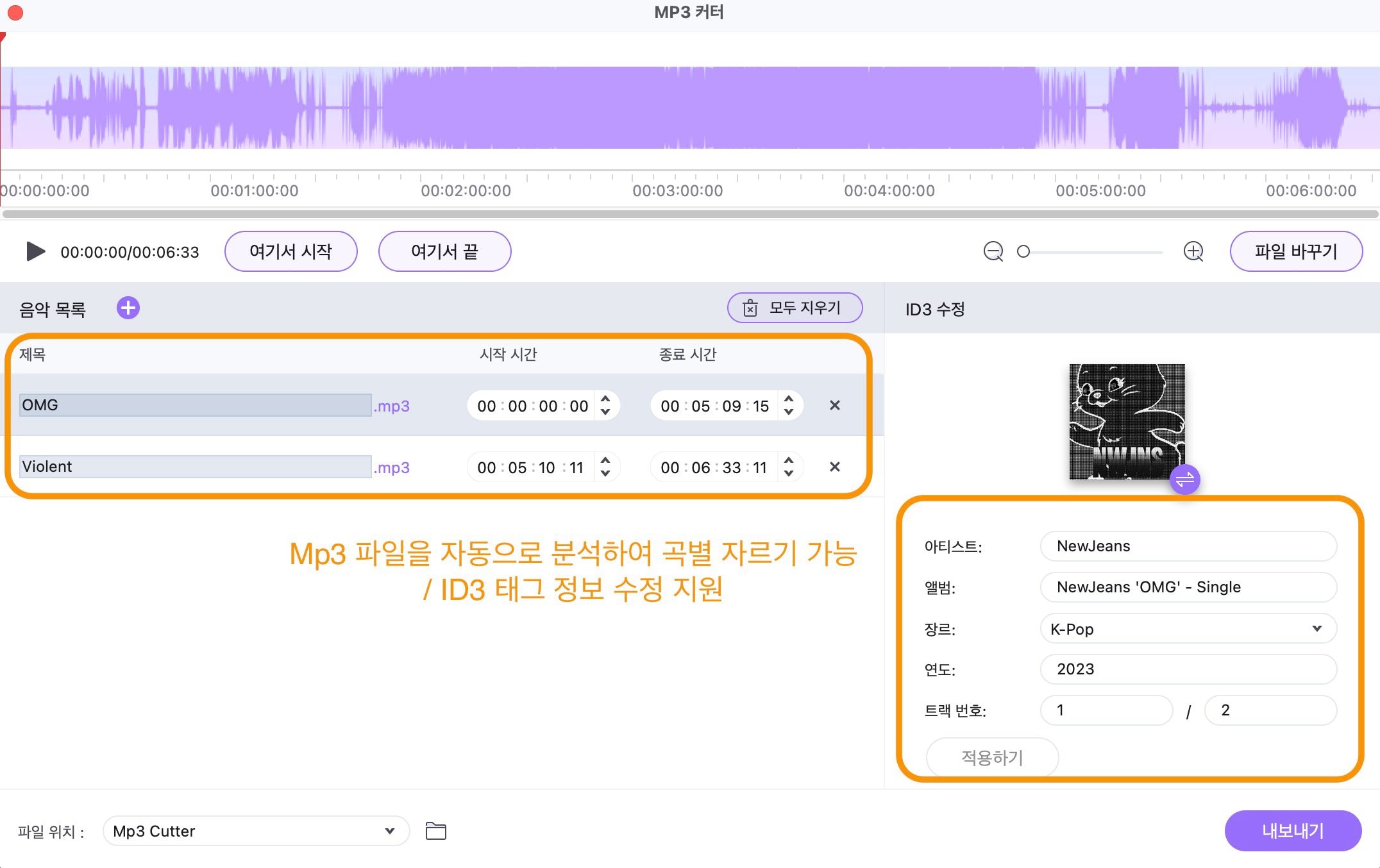
03of 03동영상/Mp3 합치기
유니컨버터의 동영상 합치기 메뉴는 Mp4, Avi 같은 비디오 파일뿐만 아니라 Mp3를 편집할 때도 편리하게 쓸 수 있습니다. 여러 개의 Mp3 파일을 한 번에 불러와 합칠 수 있고, 오른쪽에 있는 자르기 버튼을 클릭하면 파일을 병합하기 전에 원하는 부분만 미리 잘라낼 수 있습니다.
파일 출력 형식은 병합하는 원본 파일에 따라 비디오(Mp4, Avi, Mov 등)와 오디오(Mp3, Wav, M4a 등) 포맷 중 필요한 형식을 선택할 수 있습니다. 옵션을 설정한 후, 시작 버튼을 클릭하면 Mp3 파일 합치기가 진행됩니다. 결과물은 위쪽에 있는 완료 탭을 클릭하여 확인할 수 있습니다.
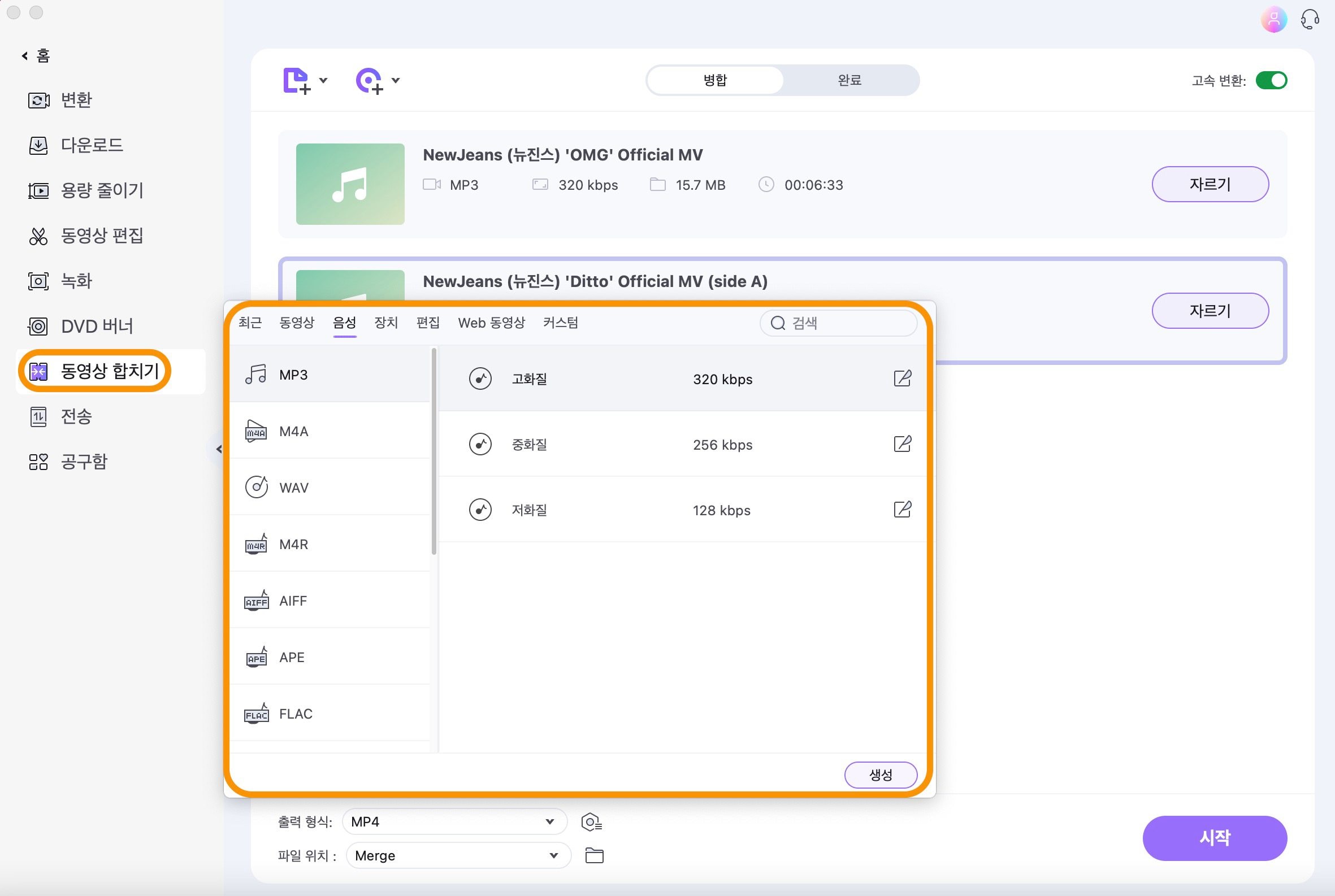
Part 2 고급 Mp3 편집: 보컬 리무버/잡음 제거
유니컨버터는 기본적인 편집 기능 이외에도 다양한 부가 메뉴를 지원합니다. 그중에서도 AI 기술을 적용한 잡음 제거 및 보컬 리무버 기능은 좀 더 전문적으로 파일을 편집할 수 있도록 도와줍니다. 그럼 두 가지 기능 사용법을 간단히 알려 드리겠습니다.
1. 보컬 리무버
보컬 리무버 기능은 Mp3 파일에서 음악과 보컬을 분리해 줍니다. 이 기능을 활용하면 공연 등에서 활용할 수 있는 MR 음원 파일을 쉽게 만들 수 있습니다. 보컬 추출을 원하는 Mp3 또는 Mp4 파일을 불러오면 유니컨버터가 자동으로 AI 분석을 실행합니다.
결과 화면에서는 원본 파일 및 분리된 음악, 보컬 파일 정보를 각각 확인할 수 있습니다. 이중 원하는 음원만 내보낼 수 있으며, 모두 내보내기를 클릭하여 전체 파일을 각각 저장할 수 있습니다.
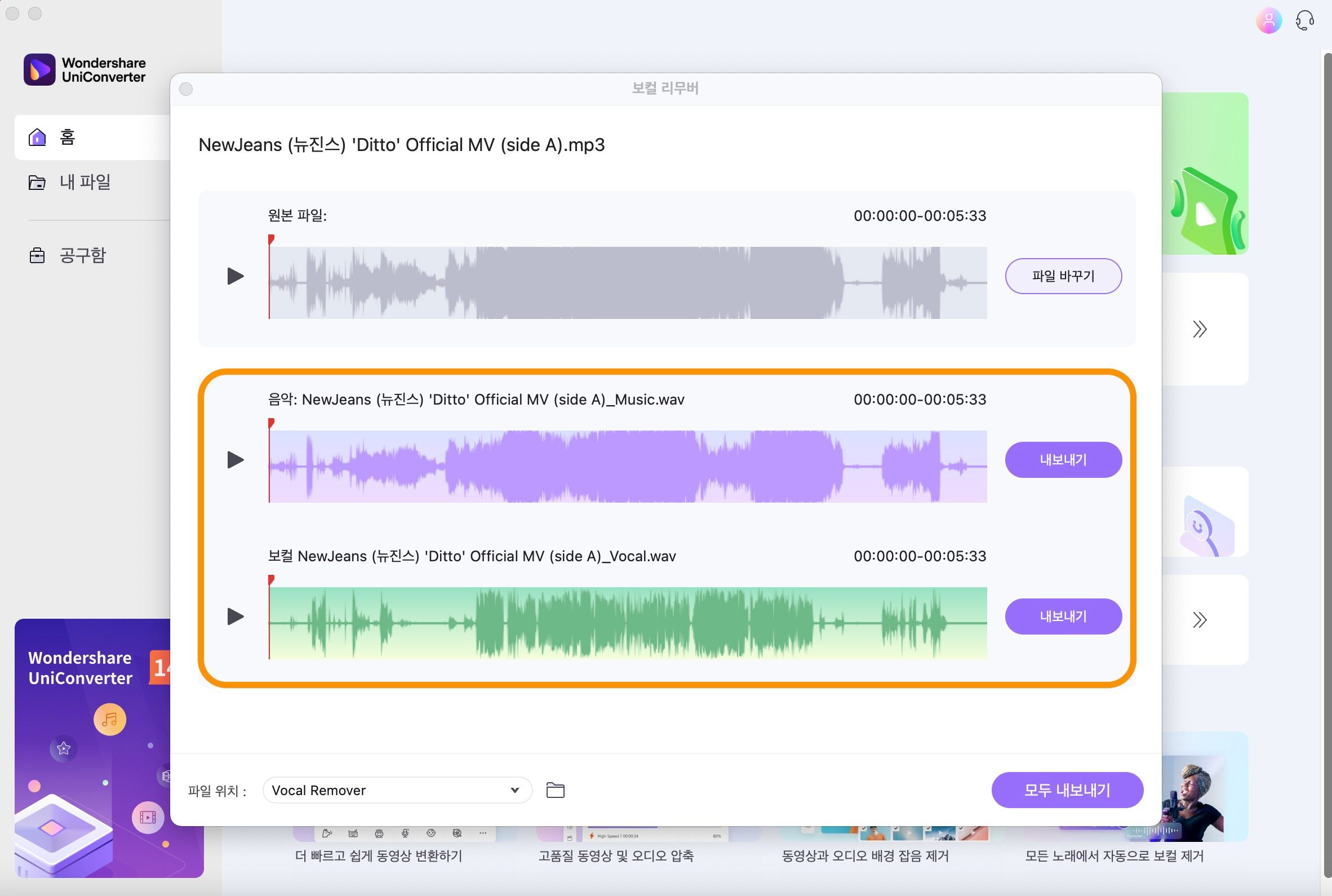
2. 잡음 제거
AI 랩 카테고리에 있는 잡음 제거 기능은 Mp3 음원이나 Mp4 영상에서 노이즈를 제거해 주는 기능입니다. 원하는 파일을 불러와 시작 버튼을 클릭하면 유니컨버터가 자동으로 분석 및 잡음 제거를 실행합니다.
잡음 제거가 끝난 파일은 Noise Remover 폴더에서 확인할 수 있으며 원본 형식 그대로 음악 또는 비디오 파일로 저장됩니다. 음악 파일뿐만 아니라 스마트폰으로 녹화한 영상 등에서 잡음을 제거해 보면 확실히 음질이 깨끗해진 것을 알 수 있습니다.
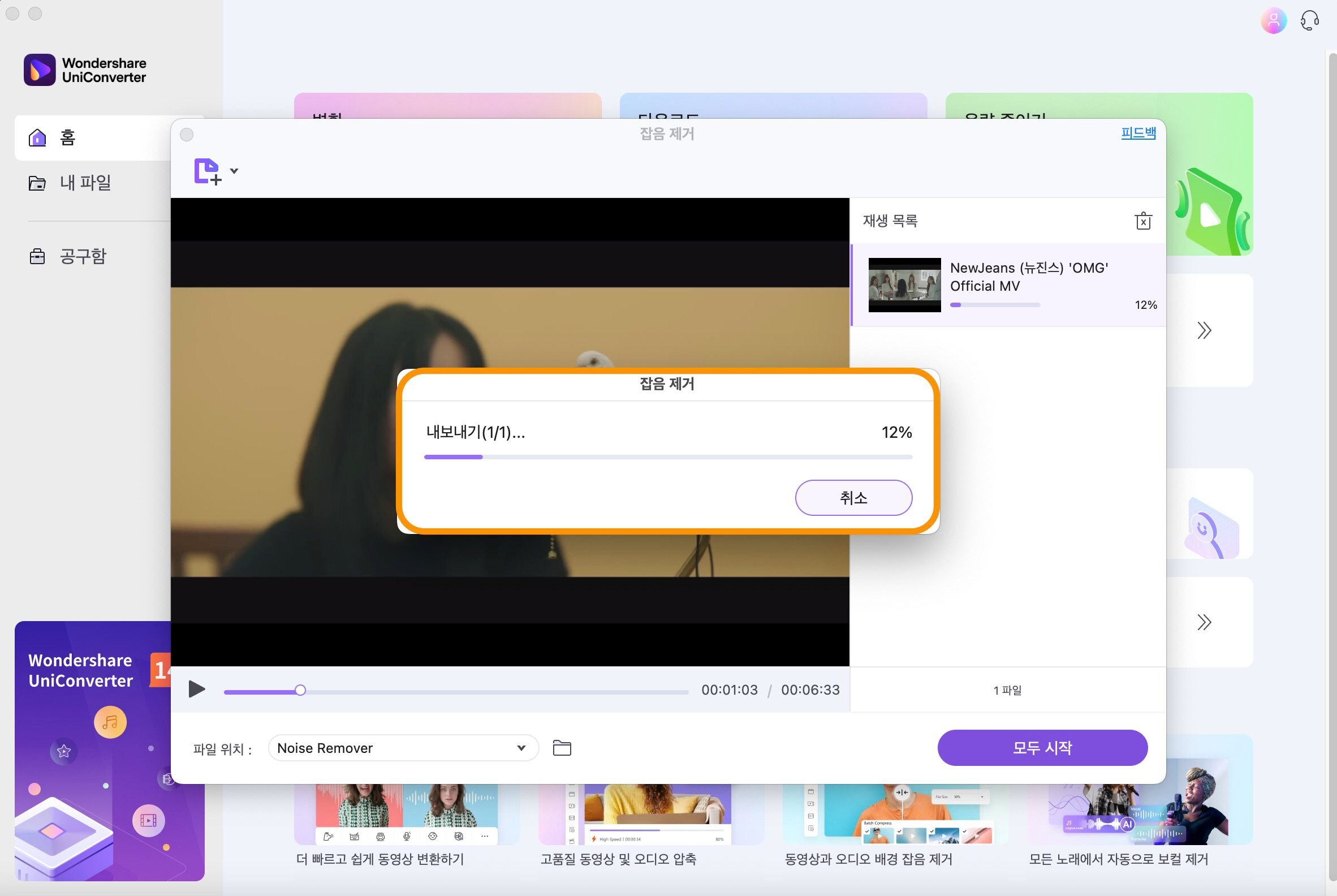
이처럼 유니컨버터는 기본적인 편집 작업부터 AI 기술을 활용한 고급 기능까지 다양한 메뉴를 지원하는 Mp3 편집 프로그램입니다. 유니컨버터에서 입맛에 맞게 파일을 편집하고, 최신 아이돌 노래 플레이 리스트를 만들 수 있고 MR 음원 생성처럼 전문적인 작업도 마우스 클릭만으로 끝낼 수 있습니다.
Part 3 유튜브 뮤직비디오 영상 다운로드
지금까지 유니컨버터를 활용해 Mp3 파일을 편집하는 방법을 알려 드렸습니다. 그런데 최신 인기곡 Mp3 파일은 어떻게 받을 수 있을까요? Mp3 뿐만 아니라 뮤직비디오 영상까지 받고 싶다면?
이럴 땐 유니컨버터에서 지원하는 다운로드 기능을 활용하시기 바랍니다. 유튜브, 인스타그램 등등 10,000여 곳이 넘는 사이트에서 다운로드를 지원하므로 원하는 영상을 마음껏 받을 수 있습니다. 그리고 Mp3로 파일 포맷을 변환하여 음원만 저장할 수도 있습니다.
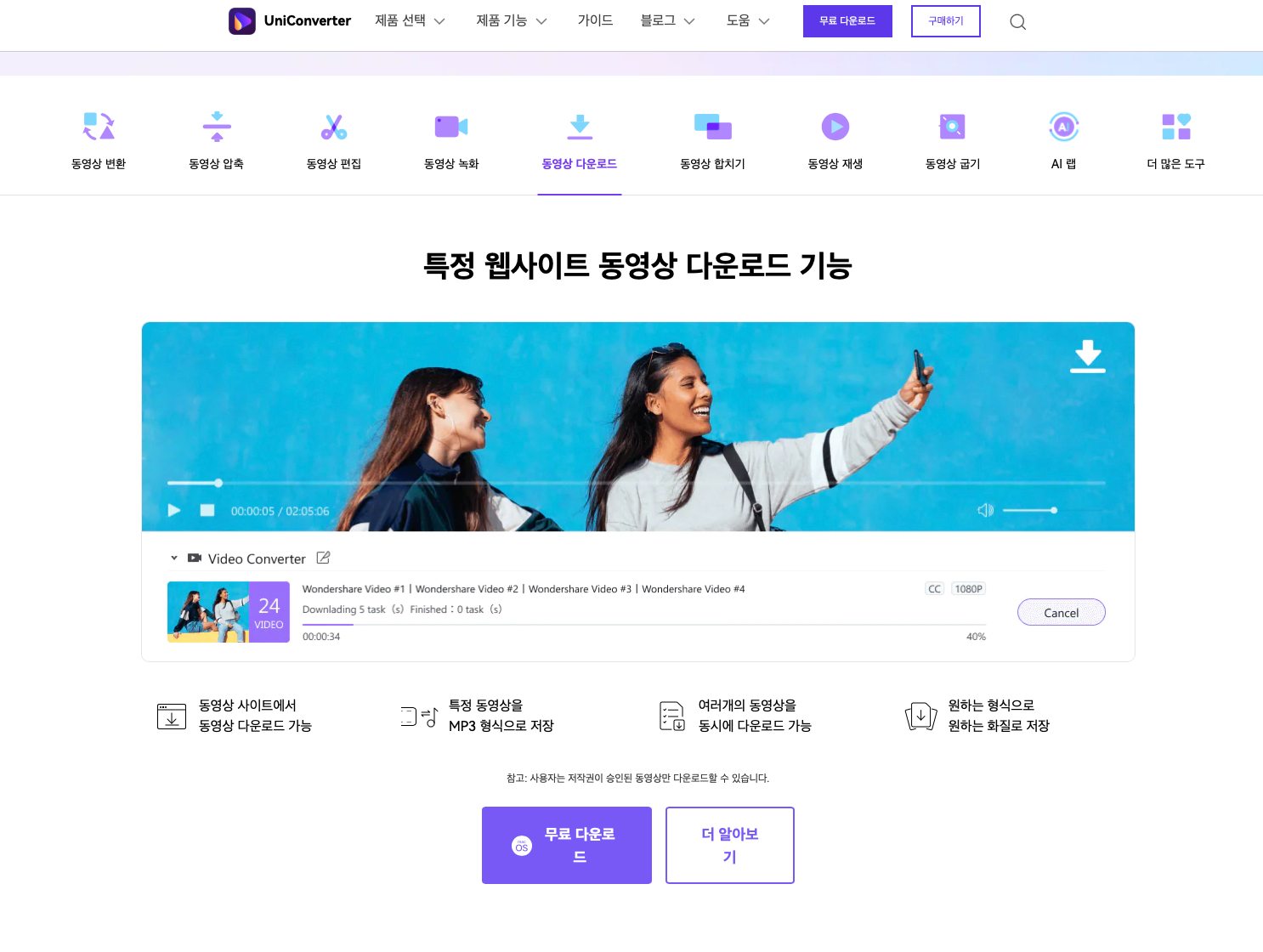
원본 화질에 따라 최대 4K 영상까지 저장 가능하며, 여러 버전의 자막이 있을 경우 언어를 선택하여 저장하는 것도 가능합니다. 다운 받은 영상은 위에서 설명해 드린 동영상 편집, Mp3 커터 메뉴에서 원하는 대로 바꿀 수 있습니다.
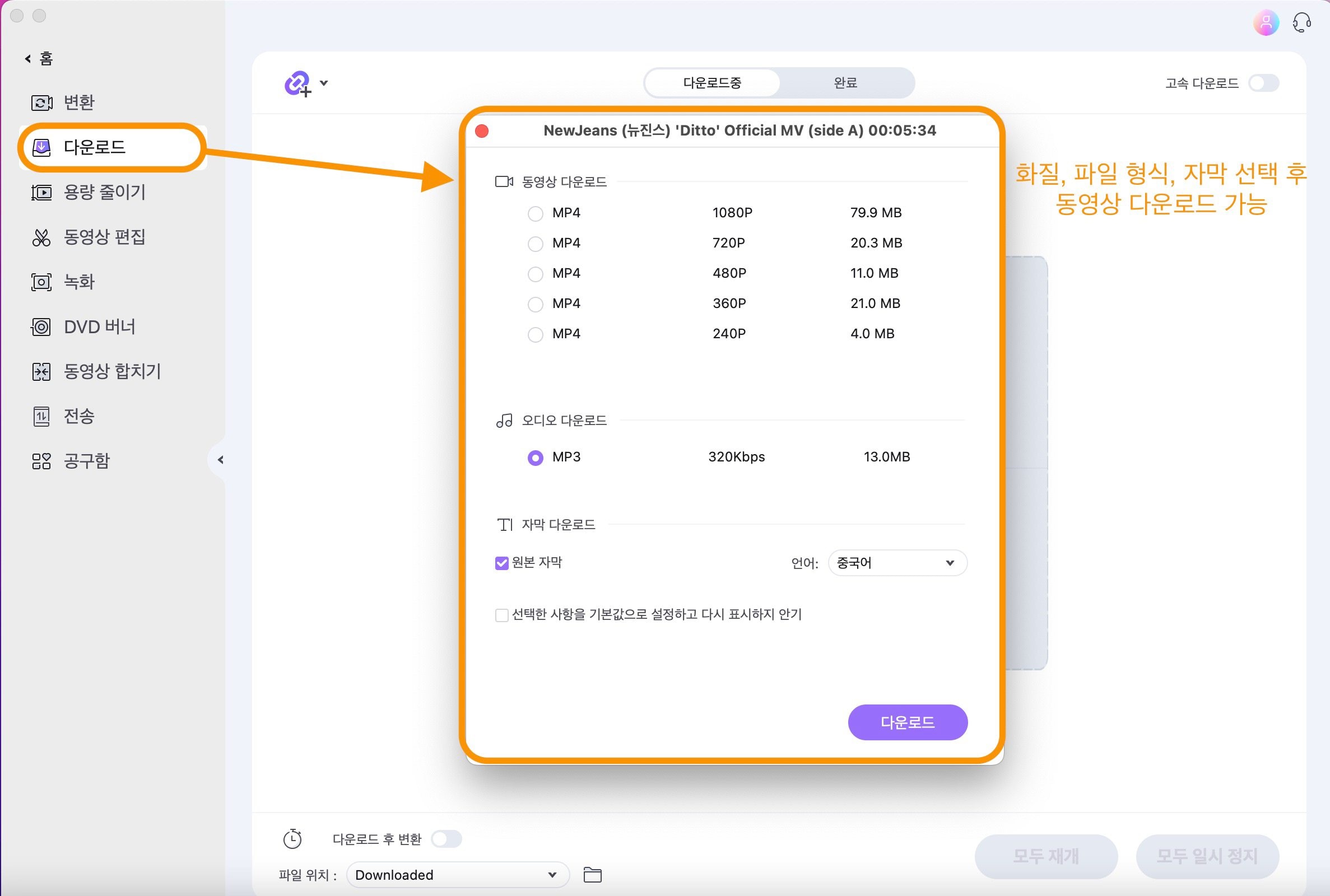
여러분도 유니컨버터를 활용해 영상, 음악 다운로드 및 자유자재 편집까지 해 보시길 바랍니다. 모든 기능은 무료 체험판에서 확인해 볼 수 있습니다.
마치며
오늘은 원더쉐어 유니컨버터를 활용해 다양한 방법으로 Mp3 파일을 편집하는 방법을 알아보았습니다. 그럼 이번 글을 읽고 여러분만의 플레이 리스트를 만들어 보시기 바랍니다. 다음에도 쓸모 있는 정보로 찾아오겠습니다!

